Excel Hlookup用法:1組很適合整理應付帳款的公式
Excel Hlookup用法是在水平方向進行查找,某些形態報表特別適合。本文以應付帳款明細表為例,介紹如何搭配其他公式綜合應用,讓你的資料處理更加高效靈活。
在《會計人的Excel小教室》裡,提到Vlookup和樞紐分析表是會計Excel實務的左右手,該書第三章和第四章,並特別針對這兩項作深入的應用探討。其中Vlookup函數,拆開來是「V」+「lookup」,「lookup」英文意思是查找,名符其實,不用再多說,而這個「V」,是「vertical」垂直的簡寫,熟悉Vlookup的讀者,應該很能理解該函數以欄為基準執行查找。今天要介紹的Hlookup函數,和Vlookup函數如同拜把兄弟,顧名思義是以列為基準執行查找。以下分享具體範例:
一、應付帳款長這樣
應付帳款明細表,每一列是各個廠商各個日期的應付金額。
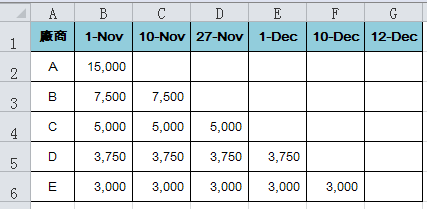
二、各式各樣的加總
會計人老習慣,有數字的地方就把它加總,橫的加總(各廠商應付總金額)、豎的加總(各日期應付總金額)、各式各樣的加總(詳後敍)。
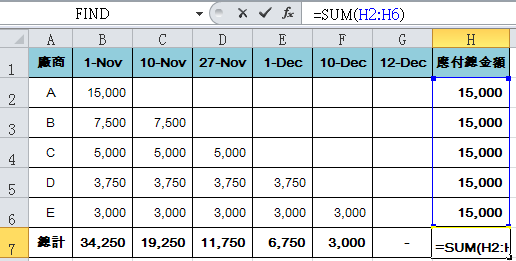
三、日期函數TODAY
接下來是本篇文章重點。首先在「H2」儲存格,以日期函數帶出今天:「=TODAY()」,計算結果是「27-Nov」(寫文章當日),接著在「I3」儲存格,以Hlookup函數帶出當日應付金額,這部份是新介紹的函數,在下一步驟詳細說明。
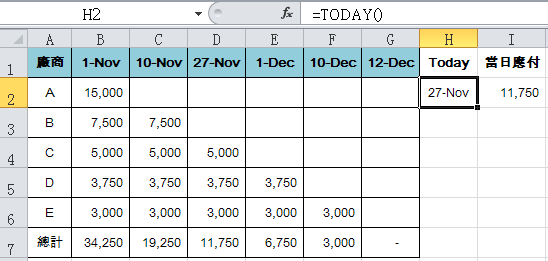
四、HLOOKUP開箱
遇到不熟的函數,有個很實用的小功能,輸入函數名稱「=HLOOKUP(」之後,點擊資料編輯列的「fx」(插入函數),excel會貼心地跳出參數說明及填寫視窗。完整的公式為:「=HLOOKUP(H2,B1:G7,7,0)」,意思是以儲存格「H2」為指定值(儲存格實際內容為公式「=TODAY()」,也就是「27-Nov」),然後在表格「B1:G7」第一列「B1:G7」尋找指定值「27-Nov」,尋找結果是「D1」,所以傳回第7列「D7」,得到了當日應付金額是「11,750」。
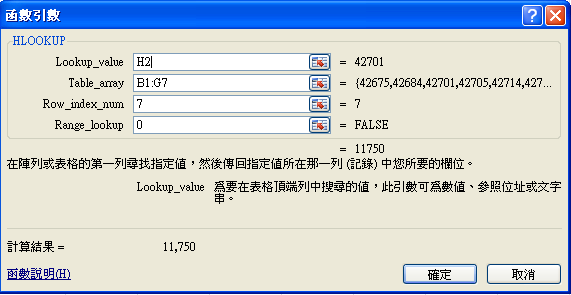
五、參照函數ROW
上一步驟公式計算結果是應付總金額,基於管理上需要,可能必須呈現各個廠商明細,公式補充修改成「=HLOOKUP(TODAY(),$B$$1:$G4,H4,0),這裡用到了三個小技巧,第一是把TODAY函數內建到HLOOKUP函數裡面,第二是利用「$」固定行位欄位,避免拉公式時跟著浮動,第三是新增H欄「=ROW(H4)」作為輔助,用意是取得每個儲存格所在的列數,作為希望傳回內容的參考值。
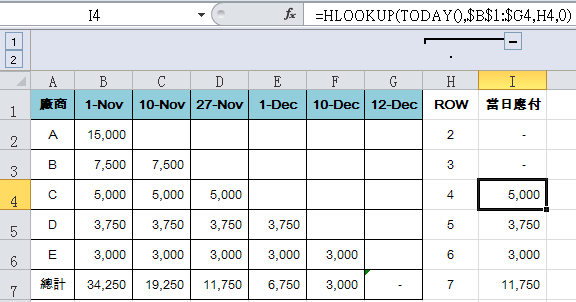
六、加總函數SUM
會計上的應付帳款,除了當日應付金額,累積應付未付的餘額也是個重點,因為它是資產負債表上的負債,同時也是科目餘額。在Excel公式設計上,必須將累積的概念帶進來,所以先修改第七列的公式:「=F7+SUM(G2:G6)」,結果從各日期的應付總額變成是各日期的累積應付金額。
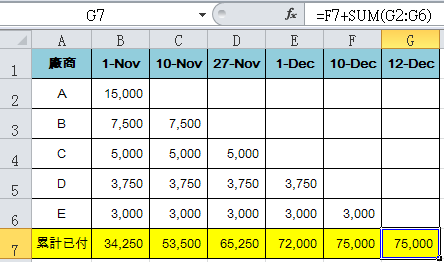
七、日期函數DATE
既然是會計上的餘額,當天的日期比較不重要,因為會計都是截至期末的概念,所以在日期公式做些修改:「=DATE(2016,11,30)」,從系統當天日期改成可以任意設定的某一天。另外,查找的函數公式也要修改:「=G7-HLOOKUP(H2,B1:G7,7,1)」等於是在假設都是如期支付的條件下,配合上一步驟累積已付金額,總應付減掉累積已付,便得到了期末(30-Nov)應付餘額(9,750)。
特別注意無論是Hlookup函數或者是Vlookup函數,第四個參數一般填入「0」,表示查找值必須完全相同,如果省略不寫,Excel預值設也是零(邏輯值為假)。不過這裡寫填入的是「1」,表示如果沒有和指定值(30-Nov)完全相同的、那就傳回小於指定值最接近的值(27-Nov),因此在這裡得到結果是9,750(75,000-65,250)。
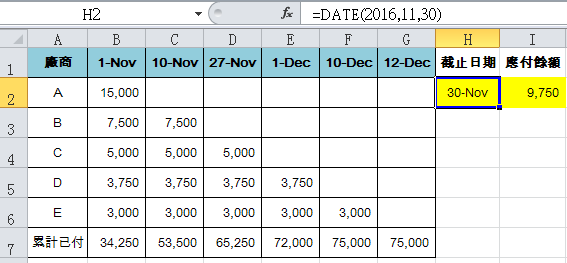
VLOOKUP與HLOOKUP
透過這篇文章範例,應該可以熟悉Hlookup函數的使用。一般資料報表的格式,通常類型屬性會放在第一列,第二列開始便是明細資料,實務上會發現很常用到Vlookup,Hlookup用武之地相對少很多,但它仍然是個很方便的查找函數,最好還是要知道這個函數怎麼用,真的需要時候可是很管用。另外這篇文範例所涉及到日期設定和累積金額的概念,都是會計帳務處理上的實務作法,倘能熟稔運用,對於工作有很大的幫助。
歡迎加入贊贊小屋社群,分享文章時會提供範例檔案。
前往Excel教學中心:
Excel基礎教學、樞紐分析表教學、Excel儲存格技巧、Excel函數教學、Excel庫存管理、Excel圖表教學。
一站式學習:Excel全能王者課程 – 零基礎到職場高手的完整修煉。

